他のAlternativeFull改変シェーダーをちょっと青っぽくする
青みがかったシェーダーはただのAlternativeFull改変シェーダーなので、B-ToonShader(びーと様)やA-Toon2(カヤ様)などの「影の傾向色」でシェーダーの色味を作っているAlternativeFull改変シェーダーに組み込んで使うことができます。
改変元シェーダーのりどみをよく読んで、改変可であることを確認してください。
シェーダーテクスチャを確認する
改変したいAlternativeFull改変シェーダーを、Windows標準のメモ帳などお好みのテキストエディターで開き
#define TEXTURE_THRESHOLDという項目を探してください(結構上の方にあるはず)。
今回は例としてTR-ToonShaderの肌.fxを見てみます。
肌.fxをメモ帳で開くと
#define TEXTURE_THRESHOLD "tex/hada.png"
と書いてあるはずです。
この"tex/hada.png"というのが、シェーダーテクスチャが置いてある場所です。
今回は「tex」というフォルダーの中にある「hada.png」というファイルがシェーダーテクスチャです。
フォルダに移って確認してみましょう。

左端から少しが黒で塗りつぶされており、それ以外は真っ白の256*8の画像ファイルが出てきました。この左側の塗られ方で影のでき方と影色を指定しています。黒い部分の長さが影のできやすさ、黒い部分と影の傾向色という項目が影響して影色が決定します。
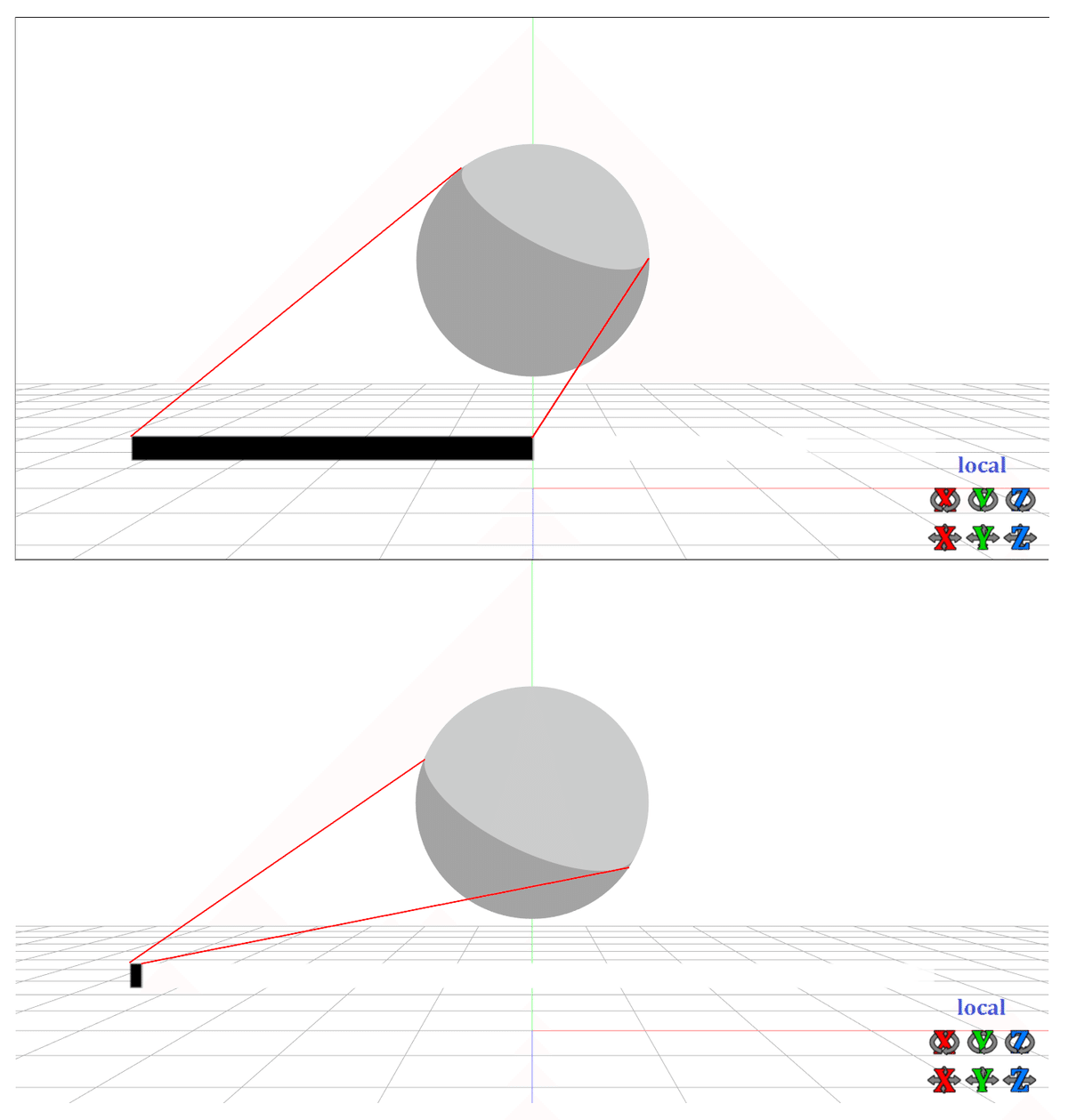
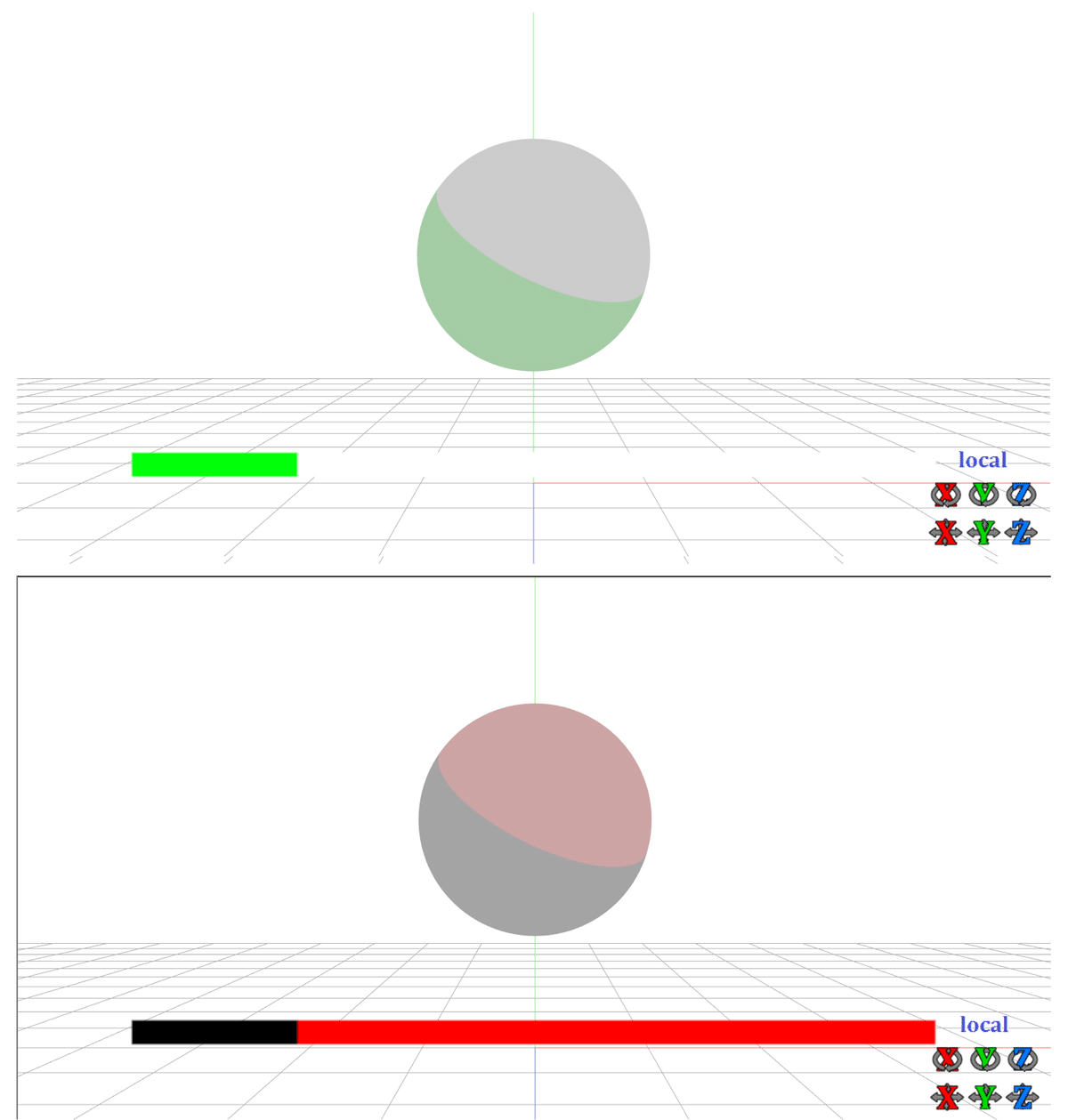
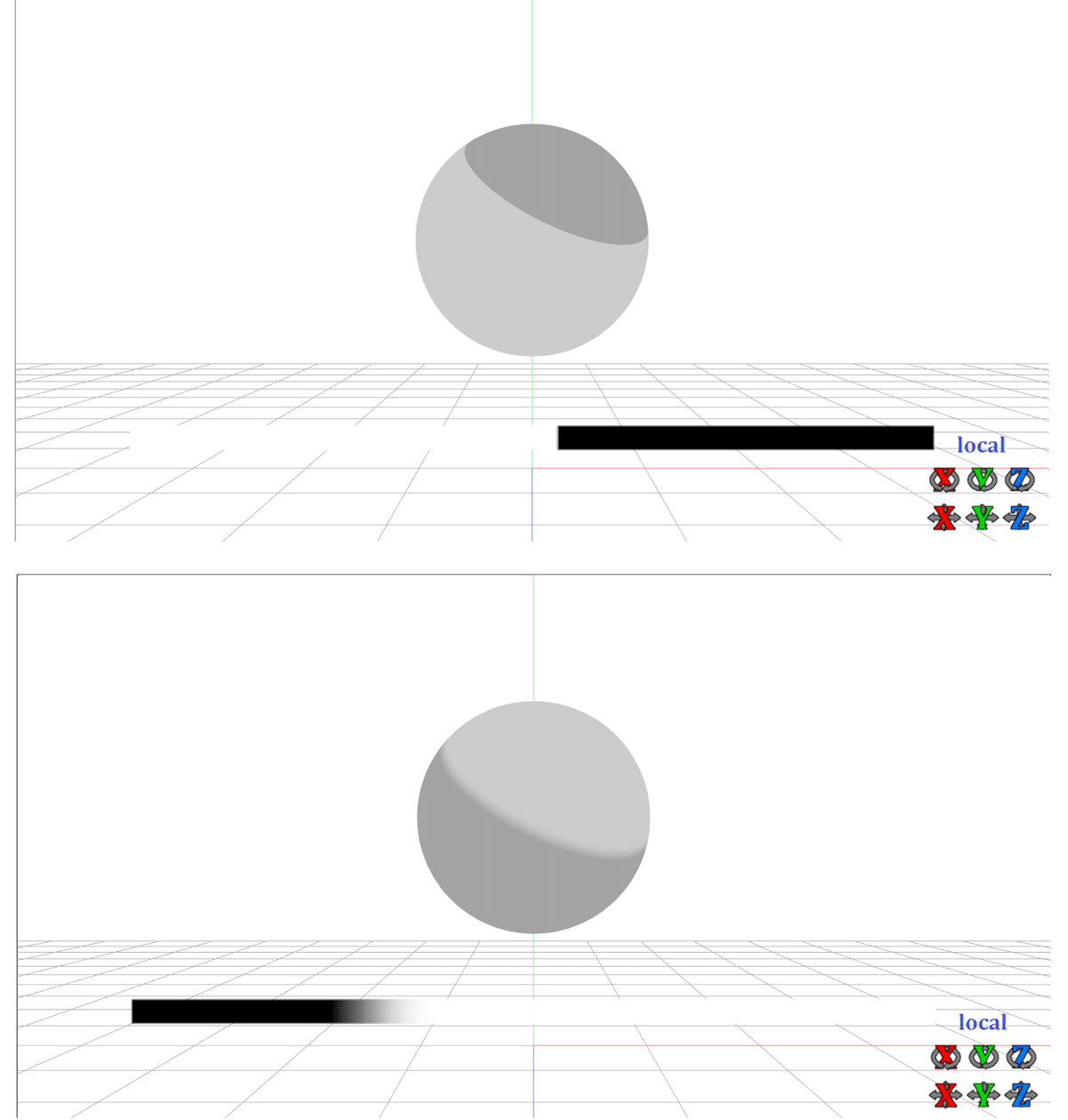
肌.fxのテクスチャのように、
黒と白の二色で塗られている
グラデーションなどが使用されていない
左側のみに黒がある
上記三つの全ての条件を満たしている場合のみ、今回の改変が使えます。
つまり、金属.fxや肌_白飛び対策版.fxなどには使えないということです。

グラデーションがしっかりかかっている

グラデーションは使われていないが、白と黒の二色ではない(灰色が使われている)
また、青みがかったシェーダーのシェーダーテクスチャとTR肌のシェーダーテクスチャを見比べてもらえばわかると思いますが、左側の黒の長さがやや違います。


先ほど述べたように、左側の黒の長さによって影の出やすさが変わるので、この場合だとTR肌より青みがかった肌の方が影が出やすいことになります。
どうしてもこの影の出やすさの違いが気になる方は、GIMPやアイビスペイントなどのレイヤー機能のある適当なペイントソフトに上記二つのテクスチャを放り込んで、TR肌の白い部分を青みがかったの青色で塗りつぶすか、青みがかったの黒色の長さをTR肌に合わせて加工してください。

今回はこのようなシェーダーテクスチャを用意しました。TR肌の長さに合わせて作った青みがかった30%です。TR_0.3.pngと名前を付けてエクスポートします。
シェーダーテクスチャを変更する
まずは青みをつけたいシェーダー(今回はTR-ToonShaderの肌.fx)をコピー&ペーストし、わかりやすい名前に変更してください。今回は肌_青み.fxと名付けました。
次に、先ほど作ったTR_0.3.pngを、シェーダーテクスチャを確認するで確認したtexというフォルダに移動させてください。
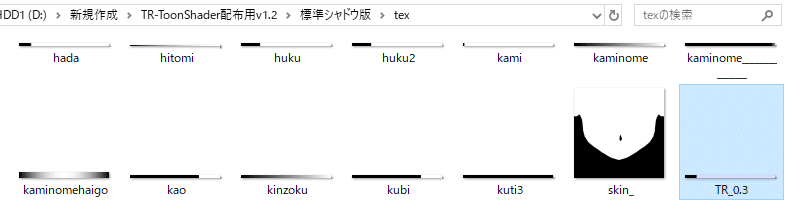
そうしたら、先ほどリネームした肌_青み.fxをテキストエディターで開き
#define TEXTURE_THRESHOLD "tex/hada.png"
の tex/hada.pngを、tex/TR_0.3.pngと書き換えて、上書き保存をしてください。


以上です。
わかんないことがあったらTwitterのDMまで来てもらえればなんでも答えます(わかる範囲でね)。
https://x.com/hokotate___mmd
この記事が気に入ったらサポートをしてみませんか?
